debian
之前主力虚拟机用的mxLinux,既然它基于bebian,就有了换用debian的想法。这里不得不说,mxLinux做的优化确实到位,安装过程的顺畅度是原生debian系统无法比拟的。
下载安装镜像
直接下载完整镜像,官网地址
安装
这里注意安装全程不要下载网络内容,即使安装界面选择了国内源也不行,因为security源并未替换。
基本上,在磁盘操作后,一路选“否”就行了!
因为我个人用做虚拟多开,因此选择轻量的xfce桌面环境。这里我只需要安装桌面环境,其它都不需要。
换源
编辑/etc/apt/sources.list内容如下(含说明)
sudo nano /etc/apt/sources.list
注释掉或删除原有的官方源条目,并添加阿里云的镜像源条目。以下是一个示例条目:
deb http://mirrors.aliyun.com/debian bookworm main non-free contrib
deb http://mirrors.aliyun.com/debian bookworm-updates main non-free contrib
deb http://mirrors.aliyun.com/debian bookworm-backports main non-free contrib
deb-src http://mirrors.aliyun.com/debian bookworm main non-free contrib
deb-src http://mirrors.aliyun.com/debian bookworm-updates main non-free contrib
deb-src http://mirrors.aliyun.com/debian bookworm-backports main non-free contrib
保存并关闭文件。
然后执行sudo apt update升级所有安装的包:
执行sudo apt upgrade升级系统
系统配置同mxLinux一文
1,安装vmware tools
如果在pve下安装不用这步
先弹出系统安装镜像,然后在esxi中点击安装vmware tools,回到debian中的CD-ROM中复制安装文件VMwareTools-x.x.x-yyyy.tar.gz,这里我放到下载文件夹中。
解压该文件
tar zxpf /mnt/cdrom/VMwareTools-x.x.x-yyyy.tar.gz
执行安装
cd vmware-tools-distrib
sudo ./vmware-install.pl
重启
2,设置开机自动登录
更新:建议不要用root自动登录,没必要。
为避免每次开机输入用户名密码,可以设置成开机自登陆。mxlinux安装时就能直接设置,直心方便。这里我自动登录了root账户。
第1步:修改lightdm.conf
nano /etc/lightdm/lightdm.conf
注意,修改以下内容
autologin-user=root
autologin-user-timeout=0
第2步:修改lightdm-autologin
vim /etc/pam.d/lightdm-autologin
将
auth required pam_succeed_if.so user != root quiet_success
改为:
auth required pam_succeed_if.so user != anything quiet_success
重启系统即可。
3,安装中文输入法
sudo apt install fcitx5 fcitx5-chinese-addons
fcitx的一处设置
如里你也是虚拟机中安装的debian,这里建议如图将切换输入法快捷键设置为“左shift”。
4,安装obs、虚拟音频、腾讯会议、微信
腾讯会议和微信直接官网下载后,sudo dpkg -i 包名.deb安装即可。
如果在安装过程中遇到依赖问题,你可以使用以下命令来解决依赖:
sudo apt-get install -f
其它参考mxLinux一文,不再赘述。
拓展
以下内容当空间实在不够用时参考,我现在每个系统分到了32G不需要折腾了。
清理优化
我安装时只给debian分配的8G的磁盘,折腾完发现基本满了,得清理下。
- 删除残余的配置文件
通常Debian/Ubuntu删除软件包可以用两条命令
sudo apt-get remove <package-name>
sudo apt-get purge <package-name>
remove将会删除软件包,但会保留配置文件.purge会将软件包以及配置文件都删除.
找出系统上哪些软件包留下了残余的配置文件
dpkg --list | grep "^rc"
其中第一栏的rc表示软件包已经删除(Remove),但配置文件(Config-file)还在. 现在提取这些软件包的名称.
dpkg --list | grep "^rc" | cut -d " " -f 3
删除这些软件包
dpkg --list | grep "^rc" | cut -d " " -f 3 | xargs sudo dpkg --purge
如果你只想删除某个软件包的配置文件,那么可以使用下面的命令
sudo dpkg --purge <package-name>
删除没有用的deb软件安装包
通常我们用sudo apt-get install 命令安装软件包后,apt-get下载的deb安装包会保留在系统上.所以如果你经常安装软件,那么这些deb安装包会占据大量的空间.这些安装包在/var/cache/apt/archives目录下。在软件安装完成后,这些deb安装包就没什么用了。对于硬盘容量有限的服务器来说apt-get clean命令可以腾出很多空间。你可以输入下面的命令来查看/var/chace/apt/archives目录下deb安装包的总大小du -sh /var/cache/apt/archives
要删除这些deb包,只需要运行下面两个命令就行了.
sudo apt-get clean
sudo apt-get autoclean
删除孤儿软件包
有时候,你用apt-get安装一个软件包时会自动安装其他的依赖.当你删除掉这个软件包时,这些依赖也就没有用处了.这些没有用的依赖包叫做孤儿软件包,可以用下面的命令删除sudo apt-get autoremove
不过apt-get autoremove只会删除经apt-get自动安装的依赖包,而你自己手动安装的依赖包则不会被删除,这时我们可以用deborphan来彻底删除.
sudo apt-get install deborphan
列出孤儿软件包
deborphan
将它们删除
deborphan | xargs sudo apt-get purge -y
- 删除旧内核
在Debian等基于Linux的系统中,“uname”命令用于查看与系统硬件和操作系统相关的信息。它还检索有关系统架构和内核的详细信息。在“uname”命令中,添加“-r”选项来检查我们正在使用的内核版本:
uname -r
您还可以执行“uname”命令并结合“-mrs”选项来获取机器名称、内核名称及其版本:
uname -mrs
这里“x86_64”表示系统从64位内核启动:
使用“-a”选项,“uname”命令会显示与系统相关的所有信息:
uname -a
列出 Debian 上已安装的内核
dpkg --list | grep linux-image
删除旧内核(这一步能清理出几百MB空间)
sudo apt-get --purge remove linux-image-xxx-amd64
删除旧内核后,是时候更新“grub2”配置了:
sudo update-grub2
重新系统:
sudo reboot
本文最后更新时间为 2025-01-05 19:16
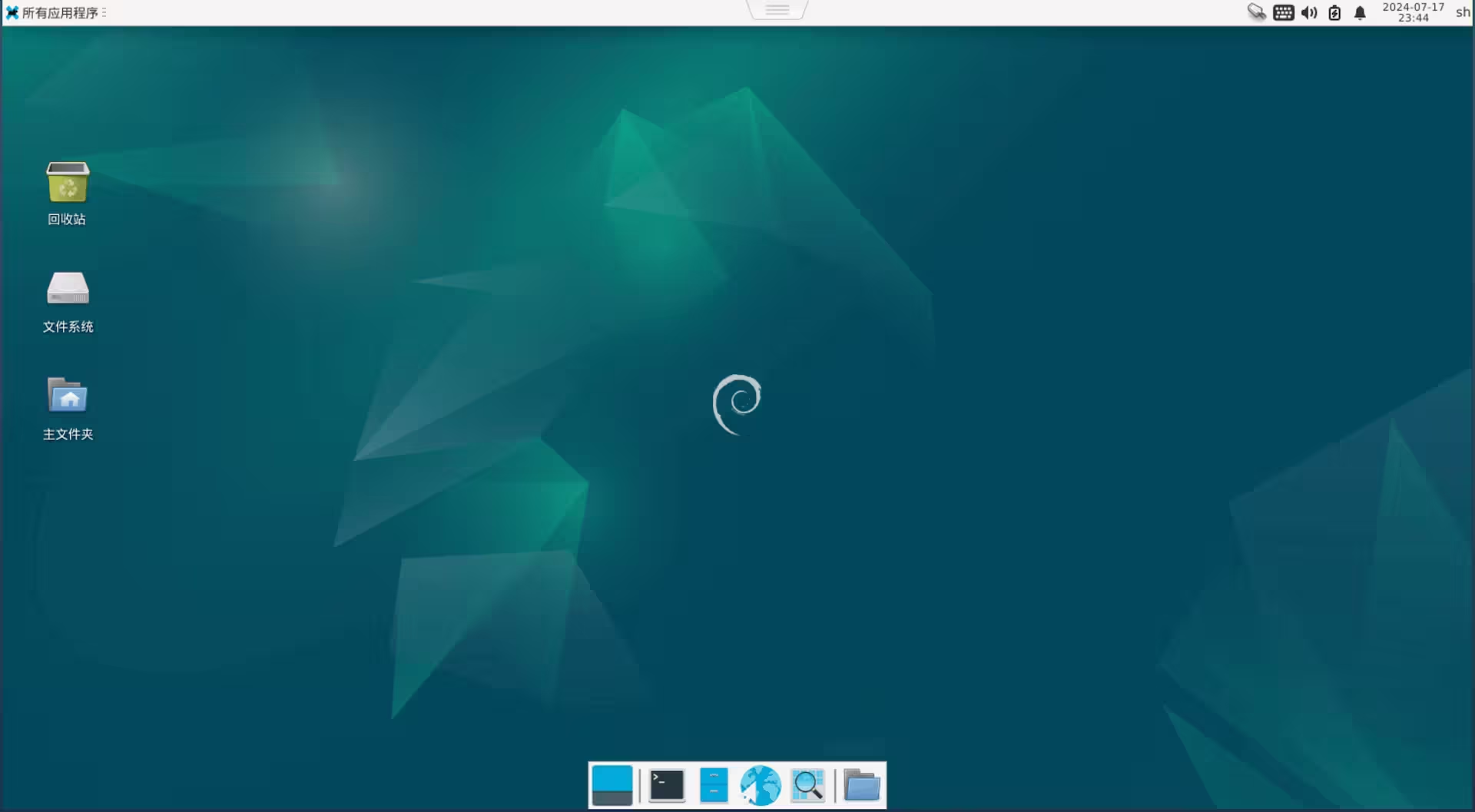
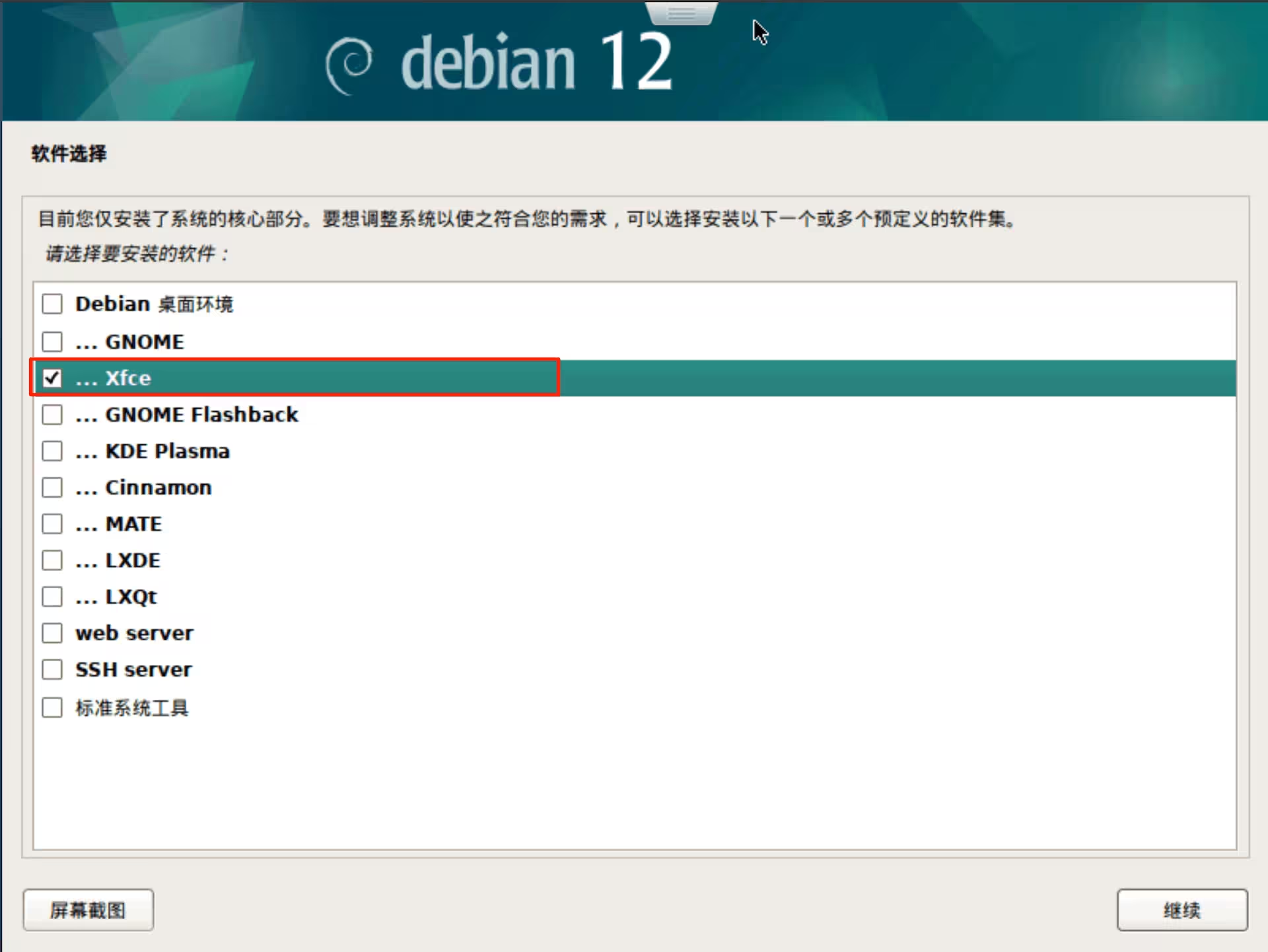
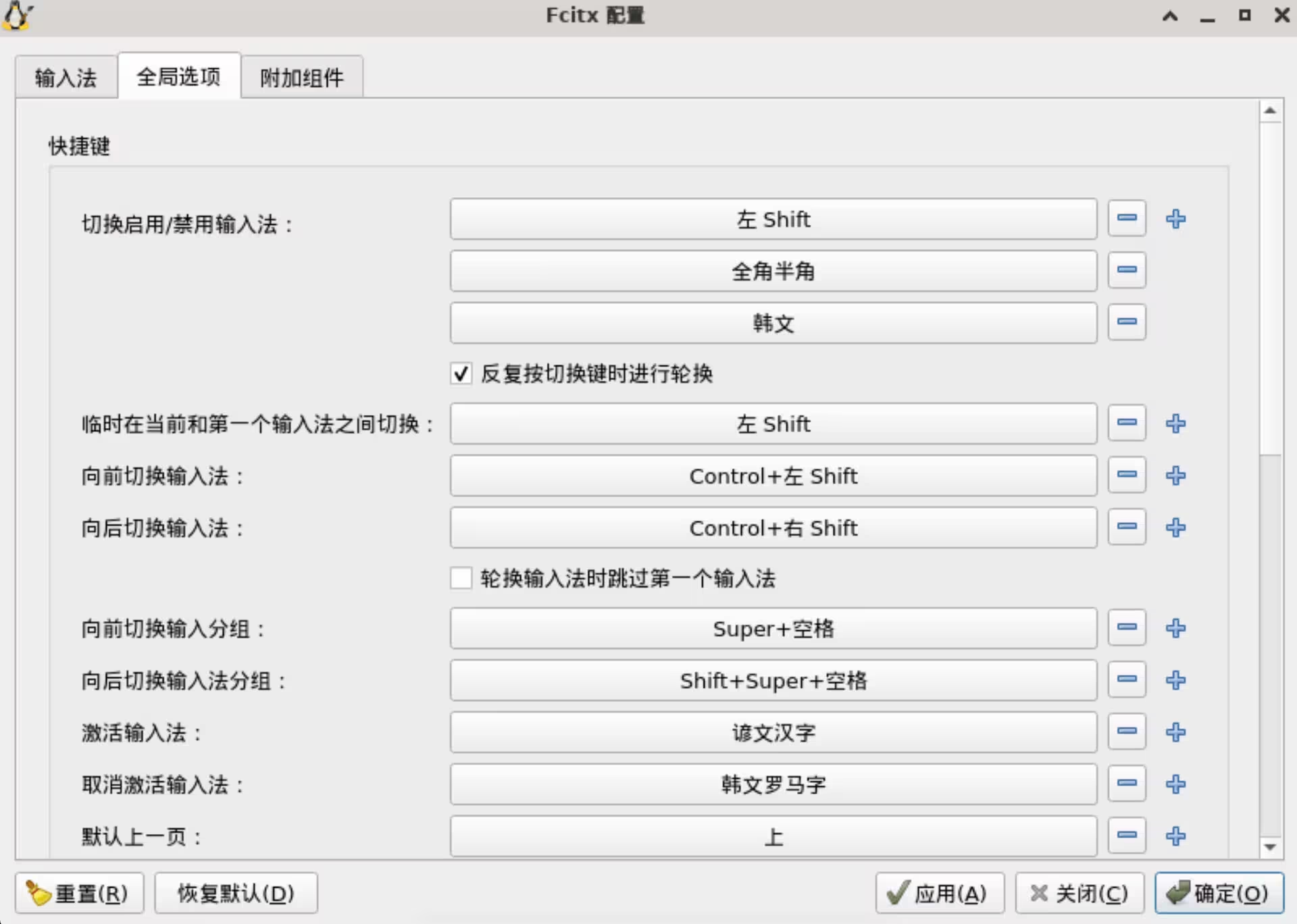
本站仅用作个人记录,不交流、不讨论,留言板可以留言但无邮件回复。